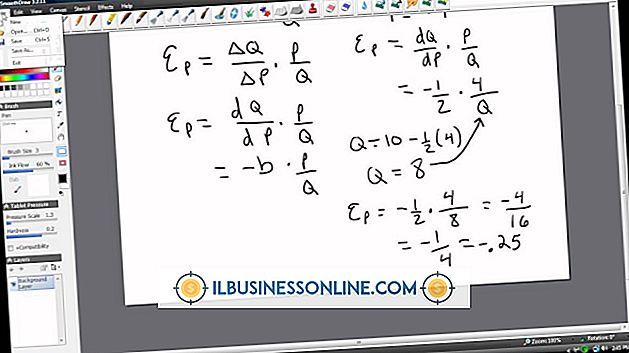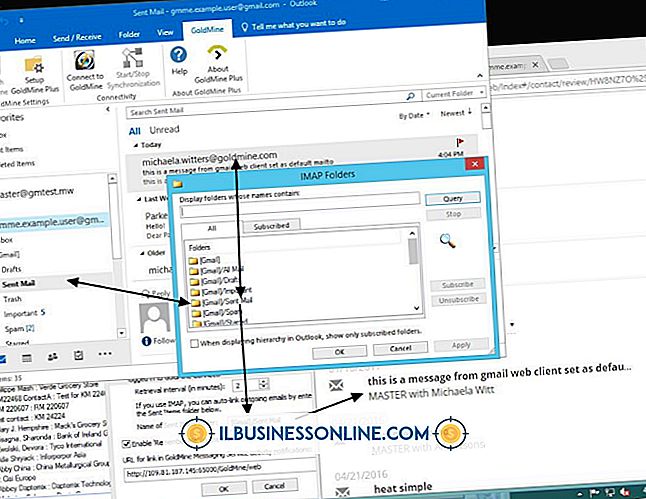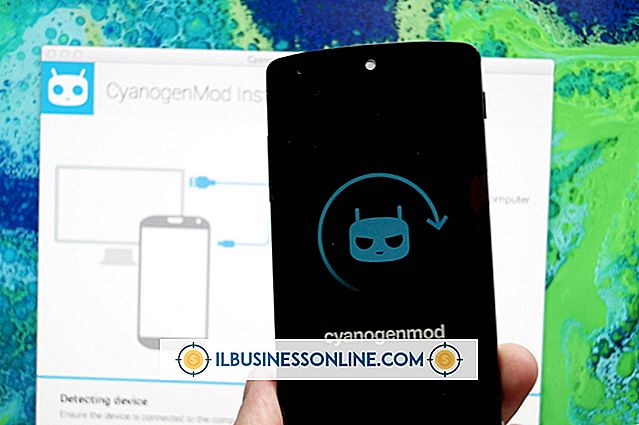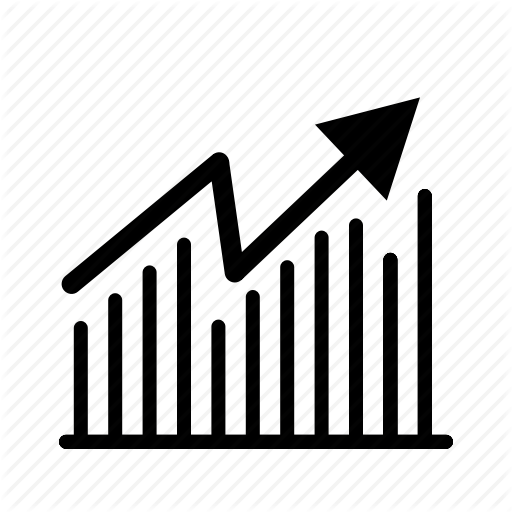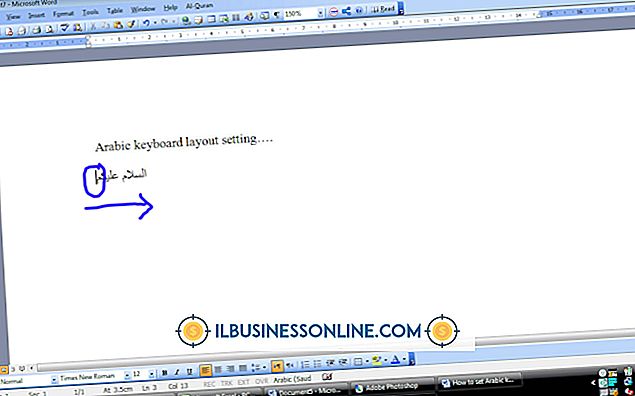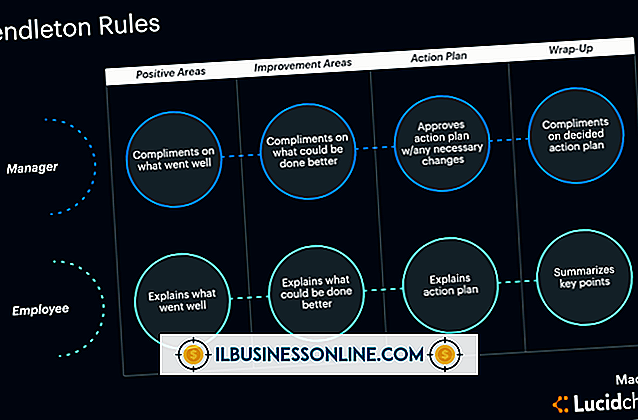Embedding URL-koblinger i InDesign

InDesign desktop publishing programmet fra Adobe lar deg lage interaktive dokumenter med knapper, innebygd lyd og filmfiler, bokmerker og hyperkoblinger. Hyperlinks er seksjoner av tekst som leserne dine kan klikke på for å bli tatt til et annet sted - en side i et annet dokument, en annen fil eller et nettsted. Du kan opprette URL-koblinger i InDesign ved hjelp av alternativer fra Vindu-menyen.
Velger tekst
For å opprette en hyperkobling må du først velge en del av teksten. Velg en seksjon som er relevant for nettsiden der du sender leseren. Lengre deler er lettere å gjenkjenne som hyperkoblinger. Klikk på begynnelsen av teksten du vil omdanne til en kobling, og hold deretter knappen nede mens du drar musen for å velge tekstavsnittet. Slip museknappen når du kommer til slutten av seksjonen.
Åpner Windows Dialogboksen
Ved å klikke på Windows-alternativet åpnes dialogboksen Windows. Dette er en samling verktøy og alternativer du kan bruke til å legge til elementer i InDesign-dokumentet. Klikk på Interaktiv-alternativet. Dette åpner en rekke forskjellige alternativer, inkludert en knapp merket Opprett ny hyperkobling.
Opprette en hyperkobling
Ved å klikke på Opprett ny Hyperlink-knappen åpnes dialogboksen Hyperlink. Her kan du navngi hyperkoblingen din og velge hvilken type kobling du vil opprette. Velg URL fra popup-menyen Type og skriv inn den fullstendige nettadressen til siden du vil at leserne skal besøke i URL-feltet.
Velge Link Utseende
Dialogboksen Ny Hyperlink lar deg velge utseendet på teksten som danner linken. Hvis du velger alternativet Usynlig rektangel, får du mer kontroll over tekstformatering og kan velge et gjenkjennelig skrifttype for linken. Leserne er vanligvis vant til å se lenker i dokumenter som blå tekst med en understreke, så dette er et godt valg. Du kan ikke se utseendet nøyaktig før du har eksportert det ferdige dokumentet til PDF.